朋友最近又看上了一款新出的游戏本,琢磨着想要入手,但是之前入手的惠普暗影精灵4 Pro还好好的,依旧强悍能打,但怎么说呢,有了新看上眼的,怎么都想拥有的,于是朋友考虑再三,决定把这款笔记本二手出了,电脑现在是没有什么毛病的,但缓存的内容比较多,这样直接出也不好,于是想要一键重装win10系统,直接彻底全部清除,那么具体应该怎么操作呢?一起来看下详细的步骤吧!
一、一键重装准备工作:
1.下载韩博士一键重装系统软件到桌面
2.退出所有杀毒工具,提前备份好系统盘的重要文件
二、一键重装如何装系统
1.在桌面打开韩博士装机大师,点击一键装机选项下的“开始重装”功能按钮

2.进行系统环境检测,完成后点击“下一步”按钮

3.选择系统文件,找到合适的win10系统文件, 点击“下一步”

4.开始下载文件,全程无需手动操作,耐心等待下载完成

5.下载完系统文件后,点击“立即重启”按钮,开始重启电脑

6.选择第二项回车进入

7.开始安装win10系统,全程无需任何手动操作,待安装完成后,再次重启电脑
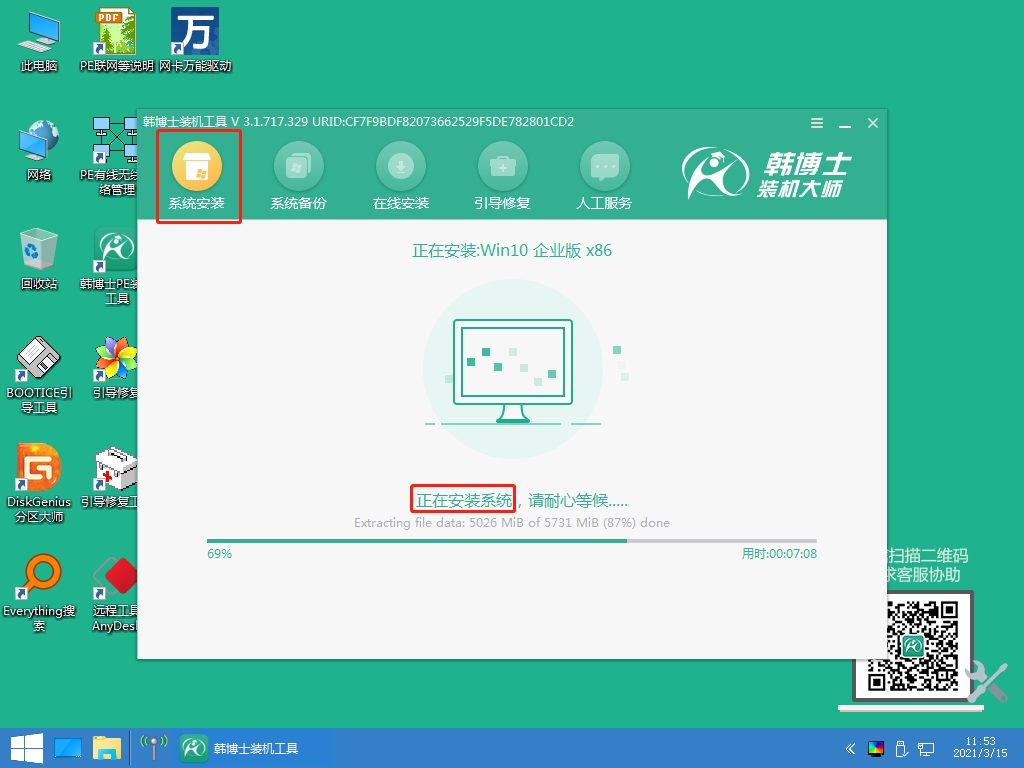

8.电脑出现win10桌面,系统安装完成

三、一键重装软件介绍
韩博士一键重装系统软件无需光驱、无需U盘,零技术基础简单操作,流水线流程,即下即用的绿色重装系统软件,不带任何插件和广告。

以上就是详细的步骤方法了,跟着一步步来就可以成功给电脑一键重装win10系统,现代化的办公,学会自己给电脑重装系统是个非常有用的技能。韩博士装机大师是一款支持一键智能重装的装机软件,非常适合没有经验的小白使用,操作就像流水线般流畅简单,另外遇到相关问题,可以咨询官网的技术客服。

